


|
 |
TƬm kiįŗæm chi tiįŗæt |
 Home
Home
 Forum
Forum
 Nį»i quy Diį»
n ÄĆ n
Nį»i quy Diį»
n ÄĆ n
 Tin tį»©c - Sį»± kiį»n
Tin tį»©c - Sį»± kiį»n
 LiĆŖn hį»
LiĆŖn hį»
 Trang cĆ” nhĆ¢n
Trang cĆ” nhĆ¢n
 Fanpage Facebook
Fanpage Facebook
|
Ā
#1 Ā
|
||||
|
||||
|
Khi bįŗ”n ÄĆ£ xĆ¢y dį»±ng xong Äį»i tĘ°į»£ng, hatch vįŗt liį»u bĘ°į»c tiįŗæp theo bįŗ”n cįŗ§n ghi kĆch thĘ°į»c vĆ chį»Æ trong autocad. Quy cĆ”ch ghi kĆch thĘ°į»c nhĘ° thįŗæ nĆ o cĆ”c bįŗ”n xem lįŗ”i tiĆŖu chuįŗ©n vįŗ½ kį»¹ thuįŗt. į» ÄĆ¢y mƬnh chį» hĘ°į»ng dįŗ«n cĆ”ch tįŗ”o vĆ ghi kĆch thĘ°į»c trong autocad. KĆch thĘ°į»c trong autocad lįŗ”i quy Äį»nh bį»i tį»· lį» bįŗ£n vįŗ½. Tį»· lį» bįŗ£n vįŗ½ lįŗ”i quy Äį»nh chiį»u cao chį»Æ trong autocad. Sau bĆ i viįŗæt nĆ y bįŗ”n sįŗ½ hiį»u rƵ mį»i quan hį» giį»Æa tį»· lį» bįŗ£n vįŗ½ ā kĆch thĘ°į»c bįŗ£n vįŗ½ vĆ chį»Æ trong autocad. Äį» bįŗÆt Äįŗ§u tįŗ”o kĆch thĘ°į»c bįŗ”n nhįŗp lį»nh D ( Dimension ) xuįŗ„t hiį»n bįŗ£ng Dimension style manager.
[Chį» cĆ³ thĆ nh viĆŖn mį»i cĆ³ thį» nhƬn thįŗ„y links. Bįŗ”n hĆ£y nhįŗ„n vĆ o ÄĆ¢y Äį» ÄÄng kĆ½...] Äį» tįŗ”o kiį»u DIM mį»i bįŗ”n nhįŗ„p New. Mį»t loįŗ”i kĆch thĘ°į»c bįŗ„t kį»³ bao gį»m cĆ”c thĆ nh phįŗ§n: [Chį» cĆ³ thĆ nh viĆŖn mį»i cĆ³ thį» nhƬn thįŗ„y links. Bįŗ”n hĆ£y nhįŗ„n vĆ o ÄĆ¢y Äį» ÄÄng kĆ½...] NgoĆ i ra bįŗ”n cįŗ§n tį»i Ę°u khoįŗ£ng cĆ”ch tį»« ÄĘ°į»ng dĆ³ng tį»i Äį»i tĘ°į»£ng vįŗ½, kiį»u chį»Æ, mĆ u sįŗÆc cĆ”c ÄĘ°į»ng dĆ³ng sao cho dį» nhƬn. Kinh nghiį»m cĆ” nhĆ¢n mƬnh Äį» nhĘ° sau (bįŗ”n lĆ m theo hƬnh vįŗ½ mƬnh sįŗ½ giįŗ£i thĆch thĆ“ng sį» cįŗ§n thiįŗæt) [Chį» cĆ³ thĆ nh viĆŖn mį»i cĆ³ thį» nhƬn thįŗ„y links. Bįŗ”n hĆ£y nhįŗ„n vĆ o ÄĆ¢y Äį» ÄÄng kĆ½...] Bįŗ”n chį»n mĆ u ÄĘ°į»ng dĆ³ng sao cho phĆ¹ hį»£p vį»i mĆ u cĆ”c layer chĆnh, cĆ”c thĆ“ng sį» bįŗ”n Äį» nhĘ° trong hƬnh. Bįŗ”n nĆ o cįŗ§n trįŗ£i nghiį»m thƬ tĆ¹y chį»nh lįŗ”i Äį» thįŗ„y sį»± thay Äį»i. MƬnh viįŗæt hĘ°į»ng dįŗ«n tį»± hį»c autocad Äį» giĆŗp mį»i ngĘ°į»i kiį»u cįŗ§m tay chį» chuį»t hį»c xong cĆ³ thį» lĆ m vį»i autocad ÄĘ°į»£c ngay. KhĆ”c vį»i cĆ”c ebook hay giĆ”o trƬnh thįŗ§y cĆ“ biĆŖn soįŗ”n Äį» bįŗ”n hiį»u bĆ i bįŗ£n. Bįŗ”n nĆŖn kįŗæt hį»£p cįŗ£ 2. [Chį» cĆ³ thĆ nh viĆŖn mį»i cĆ³ thį» nhƬn thįŗ„y links. Bįŗ”n hĆ£y nhįŗ„n vĆ o ÄĆ¢y Äį» ÄÄng kĆ½...] Phįŗ§n nĆ y į» mį»„c Arrowheads tĆ¹y thuį»c vĆ o ngĆ nh hay quy Äį»nh trƬnh bĆ y cį»§a cĆ“ng ty mĆ bįŗ”n chį»n cho phĆ¹ hį»£p. CĆ“ng ty mƬnh Äį» ÄĘ°į»ng gįŗ”ch chĆ©o nhiį»u cĆ“ng ty hay ngĆ nh khĆ”c lįŗ”i Äį» ÄĘ°į»ng mÅ©i tĆŖn. CĆ”i nĆ y lĆ tĆ¹y chį»n cį»§a cĆ”c bįŗ”n. CĆ”ch hį»c lĆ Äį» tį»«ng cĆ”i mį»t thį» xem cĆ”i nĆ o Äįŗ¹p, phĆ¹ hį»£p vį»i ngĆ nh cį»§a mƬnh. [Chį» cĆ³ thĆ nh viĆŖn mį»i cĆ³ thį» nhƬn thįŗ„y links. Bįŗ”n hĆ£y nhįŗ„n vĆ o ÄĆ¢y Äį» ÄÄng kĆ½...] Tįŗ”i mį»„c nĆ y bįŗ”n chį»n mĆ u chį»Æ vĆ format chuįŗ©n nhĘ° hƬnh. Chiį»u cao chį»Æ bįŗ”n Äį» lĆ 2 unit (į» ÄĆ¢y lĆ mm nhĘ° bĆ i 1 cĆ”c thao tĆ”c cĘ” bįŗ£n mƬnh ÄĆ£ hĘ°į»ng dįŗ«n). Phįŗ§n chiį»u cao chį»Æ mƬnh sįŗ½ nĆ³i rƵ hĘ”n trong phįŗ§n mį»i quan hį» giį»Æa tį»· lį» bįŗ£n vįŗ½ chiį»u cao chį»Æ tĘ°Ę”ng į»©ng. [Chį» cĆ³ thĆ nh viĆŖn mį»i cĆ³ thį» nhƬn thįŗ„y links. Bįŗ”n hĆ£y nhįŗ„n vĆ o ÄĆ¢y Äį» ÄÄng kĆ½...] Thiįŗæt lįŗp nĆ y rįŗ„t quan trį»ng liĆŖn quan Äįŗæn tį»· lį» bįŗ£n vįŗ½. Tįŗ”i mį»„c Scale for dimension features ā user overall scale of : ÄĆ¢y chĆnh lĆ giĆ” trį» tį»· lį» cį»§a bįŗ£n vįŗ½. VĆ dį»„ trong hƬnh mƬnh Äį»nh tį»· lį» bįŗ£n vįŗ½ lĆ 1: 500 khi ÄĆ³ giĆ” trį» user overall scale of sįŗ½ lĆ 500/1000 = 0.5. Con sį» 1000 į» ÄĆ¢u thƬ bįŗ”n xem lįŗ”i kiįŗæn thį»©c hƬnh hį»a trong vįŗ½ kį»¹ thuįŗt nhĆ©. NĆ“m na bįŗ”n hiį»u lĆ lįŗ„y giĆ” trį» tį»· lį» bįŗ£n vįŗ½ chia cho 1000. Tiįŗæp Äįŗæn į» tab Primary Units bįŗ”n cįŗ§n thiįŗæt lįŗp cĆ”c thĆ“ng sį» sau Äį» giĆ” trį» kĆch thĘ°į»c ÄĘ°į»£c tį»i Ę°u nhįŗ„t. [Chį» cĆ³ thĆ nh viĆŖn mį»i cĆ³ thį» nhƬn thįŗ„y links. Bįŗ”n hĆ£y nhįŗ„n vĆ o ÄĆ¢y Äį» ÄÄng kĆ½...] Mį»„c Linear dimensions į» dĆ²ng thį»© 2 Precision ā quy Äį»nh lĆ m trĆ²n giĆ” trį» cį»§a chį»Æ kĆch thĘ°į»c. Bįŗ”n chį»n lĆ m trĆ²n į» mį»©c 1 sį» nhĘ° hƬnh vįŗ½. Mį»„c Measurement scale -> Scale factor: con sį» nĆ y quy Äį»nh bįŗ”n vįŗ½ tį»· lį» theo ÄĘ”n vį» nĆ o so vį»i giĆ” trį» 1000 trong tiĆŖu tį»· lį» bįŗ£n vįŗ½. VĆ dį»„ trong hƬnh mƬnh Äį» ÄĘ”n vį» lĆ cm khi ÄĆ³ giĆ” trį» Scale factor mƬnh Äį» lĆ 100. Nįŗæu mƬnh muį»n vįŗ½ vį»i giĆ” trį» kĆch thĘ°į»c lĆ mm thƬ mƬnh Äį» Scale factor lĆ 1000. Tį»i ÄĆ¢y bįŗ”n hiį»u cĆ”ch xĆ”c Äį»nh cĆ”c giĆ” trį» trong viį»c thiįŗæt lįŗp kĆch thĘ°į»c trong autocad, con sį» 1000 hƬnh hay Äį» cįŗp cĆ³ Ć½ nghÄ©a thįŗæ nĆ o. Khi mį»i bįŗÆt Äįŗ§u chuyį»n tį»« vįŗ½ tay trĆŖn giįŗ„y rįŗ„t nhiį»u ngĘ°į»i gįŗ·p khĆ³ khÄn trong viį»c thiįŗæt lįŗp giĆ” trį» vĆ ghi kĆch thĘ°į»c trong autocad. Thį»§ thuįŗt: MƬnh sįŗ½ up file autocad cį»§a mƬnh cĆ³ chį»©a tįŗ„t cįŗ£ cĆ”c loįŗ”i kĆch thĘ°į»c vĆ chį»Æ quy Äį»nh trong autocad Äi cĆ¹ng Äį» cĆ”c bįŗ”n tham khįŗ£o. Khi bįŗ”n ÄĆ£ hiį»u cĆ”c giĆ” trį» trong viį»c tįŗ”o kĆch thĘ°į»c trong autocad thƬ cĆ³ thį» lįŗ„y luĆ“n cĆ”c kiį»u kĆch thĘ°į»c vĆ chį»Æ cį»§a ÄĘ”n vį» mƬnh Äang hį»c, lĆ m dĆ¹ng cho nhanh. CĆ”ch tįŗ”o chį»Æ trong autocad. Bįŗ”n gƵ lį»nh T chĘ°Ę”ng trƬnh hiį»n ra thĆ“ng bĆ”o chį»n giį»i hįŗ”n vĆ¹ng tįŗ”o chį»Æ, bįŗ”n chį»n vĆ¹ng cįŗ§n tįŗ”o chį»Æ gįŗ§n vį»i khu vį»±c vįŗ½ muį»n tįŗ”o tiįŗæp tį»i chį»n font chį»Æ lĆ chiį»u cao chį»Æ. Chiį»u cao chį»Æ lįŗ”i quy Äį»nh bį»i tį»· lį» bįŗ£n vįŗ½. MƬnh sįŗ½ giįŗ£i thĆch tį»« Äįŗ§u ra cho bįŗ”n dį» hiį»u: Khi in bįŗ£n vįŗ½ ra į» bįŗ„t kį»³ khį» giįŗ„y nĆ o, tį»· lį» nĆ o thƬ tįŗ„t cįŗ£ cĆ”c chį»Æ chiįŗæm Äa sį» Äį»u cĆ¹ng cį»” ( cĆ“ng ty mƬnh quy Äį»nh 2mm nhiį»u nĘ”i 2,2mm ). MƬnh nĆ³i cį»„m tį»« ācĆ”c chį»Æ chiįŗæm Äa sį»ā lĆ loįŗ”i chį»Æ trong phįŗ§n nį»i dung nhĘ°: kĆch thĘ°į»c, chį»Æ ghi tĆŖn Äį»i tĘ°į»£ng, khung tĆŖn, ghi chĆŗ, bįŗ£ng khį»i lĘ°į»£ngā¦.CĆ²n cĆ”c loįŗ”i chį»Æ ghi tĆŖn bįŗ£n vįŗ½, tĆŖn mįŗ·t cįŗÆtā¦do quy Äį»nh cį»§a tį»«ng tį» chį»©c vĆ sįŗ½ cĆ³ chiį»u cao chį»Æ lį»n hĘ”n. Do ÄĆ³ ta sįŗ½ lįŗ„y giĆ” trį» 2mm Äį» lĆ m tiĆŖu chuįŗ©n tĆnh ra cĆ”c giĆ” trį» chiį»u cao chį»Æ cho cĆ”c loįŗ”i tį»· lį» khĆ”c nhau ( loįŗ”i kĆch thĘ°į»c khĆ”c nhau). VĆ dį»„ trong hƬnh mƬnh vįŗ½ tį»· lį» 1: 500 nhĘ° vįŗy chiį»u cao chį»Æ trong Model cį»§a mƬnh sįŗ½ lĆ 0.5 x 2 = 1. Bįŗ”n muį»n kiį»m tra chiį»u cao chį»Æ cį»§a tį»· lį» ÄĆ³ lĆ bao nhiĆŖu bįŗ”n phĆ” khį»i kĆch thĘ°į»c ÄĆ³ bįŗ±ng lį»nh X sau ÄĆ³ nhįŗ„p chį»n chį»Æ vĆ xem properties (Ctrl + 1 ) kiį»m tra chiį»u cao chį»Æ ÄĆ³ lĆ bao nhiĆŖu. Tį»ng kįŗæt lįŗ”i cho bĆ i viįŗæt nĆ y bįŗ”n cįŗ§n hiį»u mį»i quan hį» giį»Æa tį»· lį» bįŗ£n vįŗ½ ā kĆch thĘ°į»c ā chį»Æ trong autocad khi ÄĆ³ bįŗ”n sįŗ½ xĆ¢y dį»±ng ÄĘ°į»£c bįŗ£n autocad hoĆ n chį»nh tį»« file vįŗ½ tį»i sįŗ£n phįŗ©m in ra lĆ mį»t bįŗ£n vįŗ½ chuįŗ©n theo cĆ”c quy Äį»nh vįŗ½ kį»¹ thuįŗt. Äį» nįŗÆm ÄĘ°į»£c liĆŖn tį»„c cĆ”c thao tĆ”c cĆ”c bįŗ”n nĆŖn xem video phįŗ§n bĆŖn dĘ°į»i vĆ lĘ°u Ć½ khi xem įŗ£nh bįŗ”n nhįŗ„p vĆ o įŗ£nh Äį» xem Äįŗ§y Äį»§ kĆch thĘ°į»c įŗ£nh.
__________________
"Nį»£ cha mį»t sį»± nghiį»p - Nį»£ mįŗ¹ mį»t nĆ ng dĆ¢u"
|
| Nhį»Æng thĆ nh viĆŖn ÄĆ£ cįŗ£m Ę”n haihoang_boy vƬ bĆ i viįŗæt hį»Æu Ćch: | ||
|
Ā
#2 Ā
|
||||
|
||||
|
Trong cuį»c sÄn Äuį»i giį»Æa bĆ”o vĆ nai, rįŗ„t nhiį»u lįŗ§n con nai dĆ nh phįŗ§n thįŗÆng. Bį»i con bĆ”o chįŗ”y nhanh vƬ nhu cįŗ§u thį»©c Än cĆ²n con nai chįŗ”y Äį» tį»n tįŗ”i.
__________________
|
|
Ā
#3 Ā
|
||||
|
||||
|
If you've read this, I really appreciate it.
__________________
|
|
Ā
#4 Ā
|
||||
|
||||
|
Cįŗ£m Ę”n nhiį»u!
__________________
|
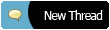 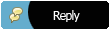 |